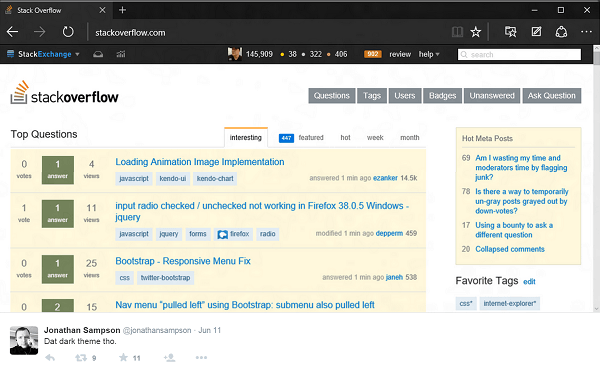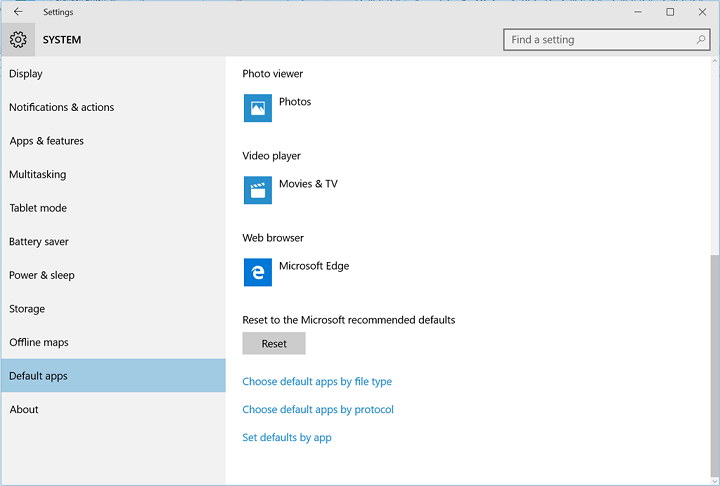Це програмне забезпечення буде підтримувати ваші драйвери та працювати, тим самим захищаючи вас від поширених помилок комп’ютера та відмови обладнання. Перевірте всі свої драйвери зараз у 3 простих кроки:
- Завантажте DriverFix (перевірений файл завантаження).
- Клацніть Почніть сканування знайти всі проблемні драйвери.
- Клацніть Оновлення драйверів отримати нові версії та уникнути несправності системи.
- DriverFix завантажив 0 читачів цього місяця.
Оновлення Windows 10 з часом принесли багато вдосконалень, здебільшого позитивні реакції громади. Однак ці наполегливі повідомлення, Початкова реклама, і всебічна дратівлива рекламна стратегія в Windows 10 трохи зіпсувала її. Так само, як повідомлення, яке доброзичливо інформує вас про це Chrome / Firefox негативно впливають на час роботи акумулятора і що Edge - справжня справа.
Ми розуміємо, що Windows потребує всіх інструментів, щоб зробити Edge конкурентоспроможним рішенням, особливо після того незрозумілого жаху, яким був Internet Explorer. Але не з постійною рекламою, спрямованою проти основних браузерів, таких як Chrome або Firefox, які з’являються в Windows.
На щастя, існує простий спосіб вимкнути ці push-сповіщення, хоча за замовчуванням вони повинні бути вимкнені. Нижче пояснено, як це зробити.
Як вимкнути спливаючі вікна реклами Edge у Windows 10
Уявіть, що ви використовуєте Chrome або Firefox на своєму ноутбуці, і в області сповіщень з’являється раптове діалогове вікно, яке повідомляє, що Edge не буде засиджуватися на вашому акумуляторі, як ці два. Крім того, він повідомить вам, що Edge є швидшим та кращим для вас у будь-який спосіб, який тільки можна собі уявити. Звичайно, це лише підказка. Це зовсім не комерційний ролик.
- ЧИТАЙТЕ ТАКОЖ: Усі оголошення Windows 10 за замовчуванням повинні бути вимкнені, користувачам вистачило
Жарт і глузування в сторону, ви можете це просто відключити, от і є. Виконайте наведені нижче дії, щоб вимкнути ці дражливі поради та продовжувати користуватися вибраним браузером. Навіть якщо це Edge.
- Натисніть Windows + I щоб відкрити Налаштування додаток.
- Відкрийте Система розділ.
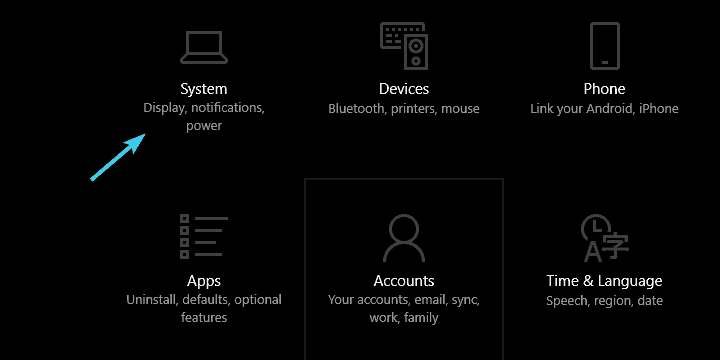
- Виберіть Сповіщення та дії з лівої панелі.
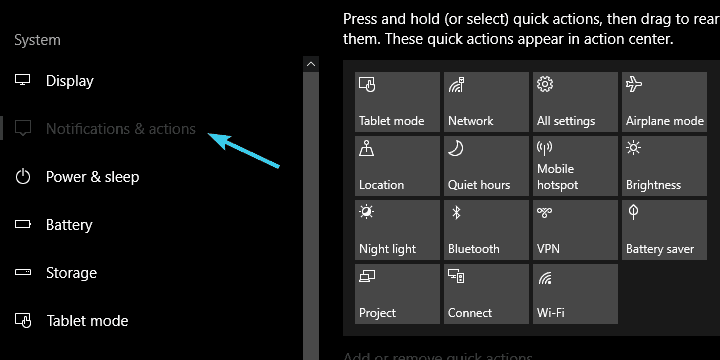
- Прокрутіть вниз і вимкніть Отримуйте поради, підказки та пропозиції під час використання Windows.
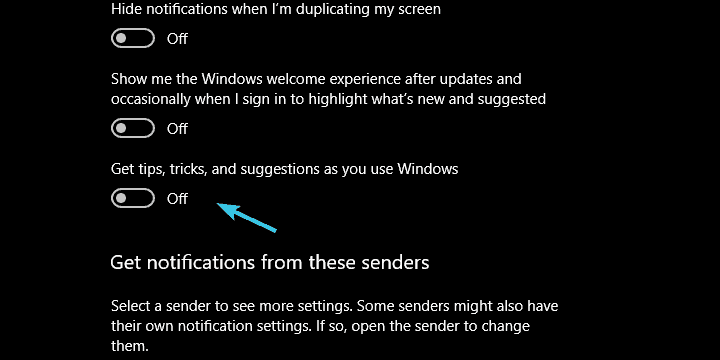
- Закрийте вікно, і ви повинні опинитися на чистому місці.
Це воно. Ми сподіваємось, що ця практика не буде продовжуватися з подальшими оновленнями, оскільки вона отримала величезну реакцію від спільноти, підриваючи додавання цінних функцій та дійсні вдосконалення платформа.
Яка ваша думка з цього приводу? Вас турбує підхід Microsoft у цьому питанні?
Обов’язково повідомте нам про це в коментарях нижче.
ПОВ’ЯЗАНІ ІСТОРІЇ, ЩО ВИ ПОВИННІ ПЕРЕВІРИТИ:
- Як вимкнути сповіщення про оновлення Windows 10 Creators Update
- Вимкніть автоматичне оновлення Windows 10: поради та підказки
- Edge затримує завантаження сторінки після оновлення Windows 10 Fall Creators
- Додаток Поради для Windows допомагає покращити роботу з Windows 10